새로운 Spotify Jam 기능을 사용하면 이제 친구나 가족이 어디에 있든 연결할 수 있습니다. 이렇게 하면 선택한 노래를 동기화하여 초대된 모든 사용자에게 완전한 파티 경험을 제공할 수 있습니다. 하지만 Spotify Jam이 작동하지 않거나 Android 또는 iOS 기기에서 사용할 수 없는 등의 문제에 직면한 경우 문제를 해결하는 데 도움이 되는 10가지 방법이 있습니다.
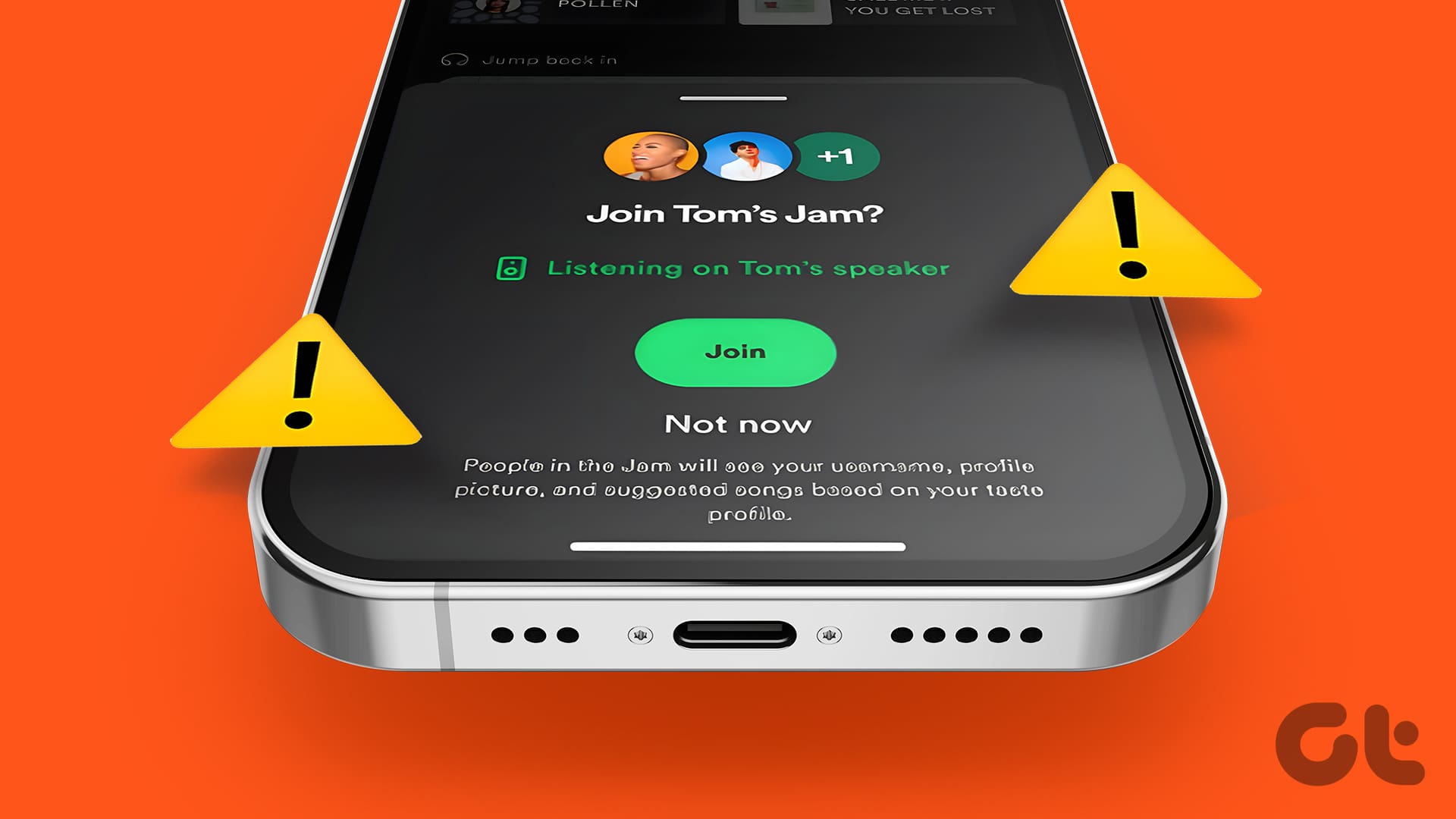
Spotify Group 세션의 더욱 세련된 버전인 Spotify Jam은 더 많은 참여자를 허용하고, 호스트에게 Jam 세션 설정에 대한 더 큰 제어권을 제공하며, 무료 사용자는 구독 없이 참여할 수 있습니다. 그러나 Spotify Jam이 작동하지 않거나 전혀 사용할 수 없는 경우 문제가 됩니다. 따라서 이 문제를 해결하고 해결해 보겠습니다.
1. Spotify 앱 업데이트 확인
Spotify Jam은 최근 추가된 기능이므로 이를 사용하려면 Spotify 모바일 앱이 최신 상태여야 합니다. 이렇게 하려면 아래 링크를 사용하여 App Store 또는 Google Play 스토어로 이동하여 Spotify 앱에 사용 가능한 업데이트가 있는지 확인하세요. 그렇다면 업데이트를 탭하세요.
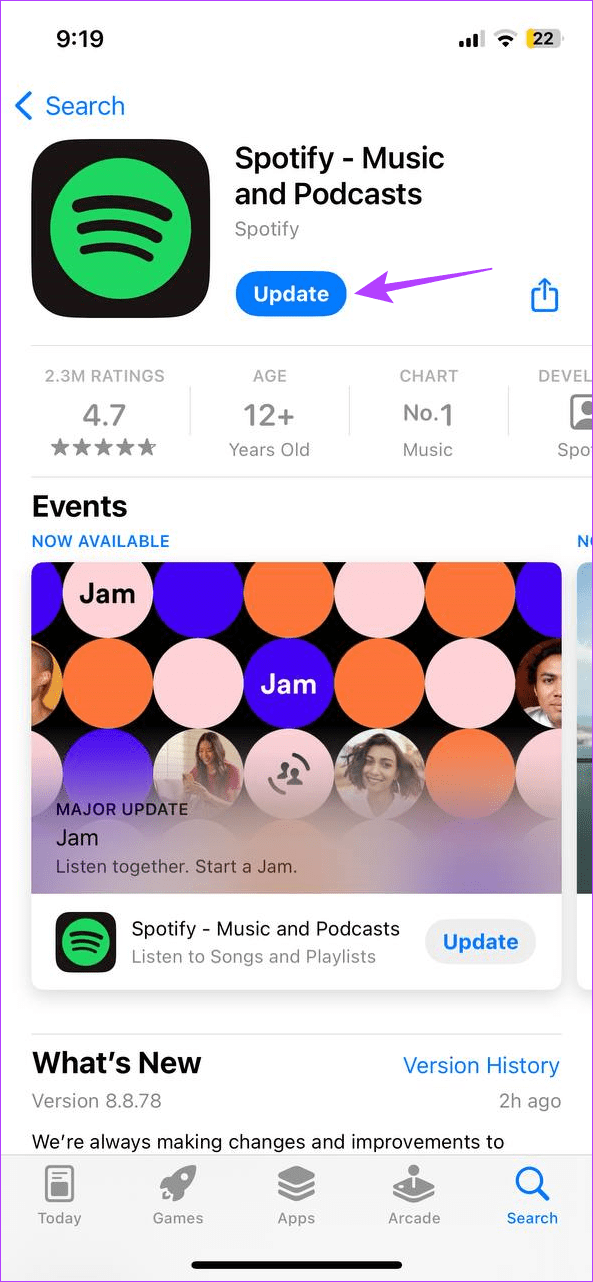
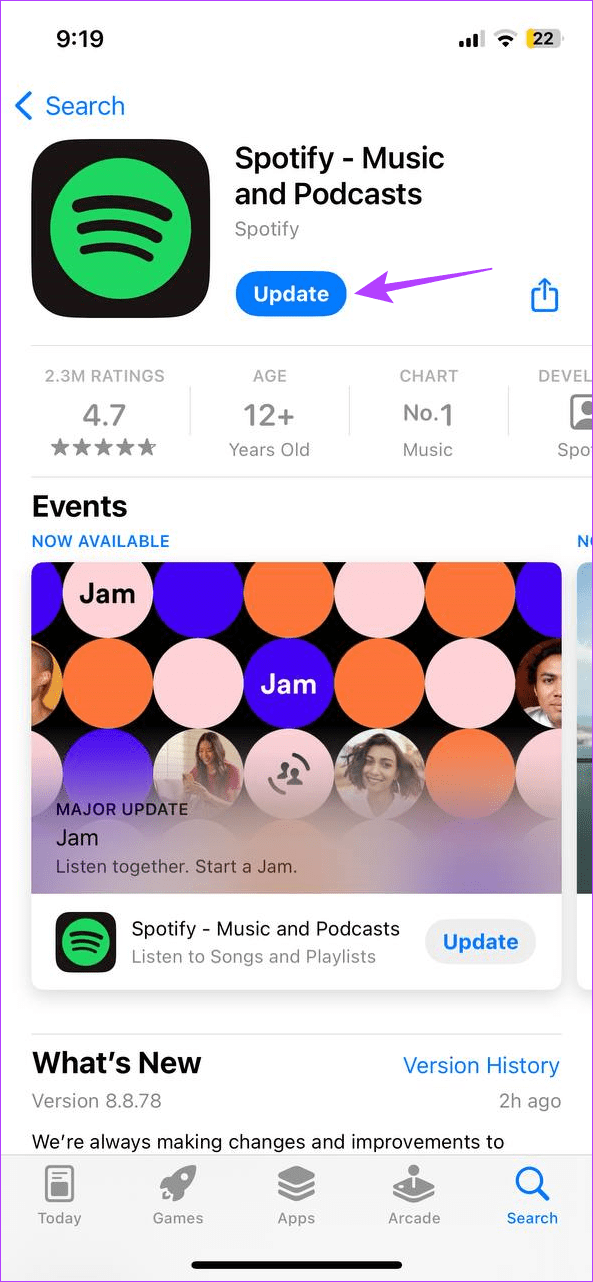
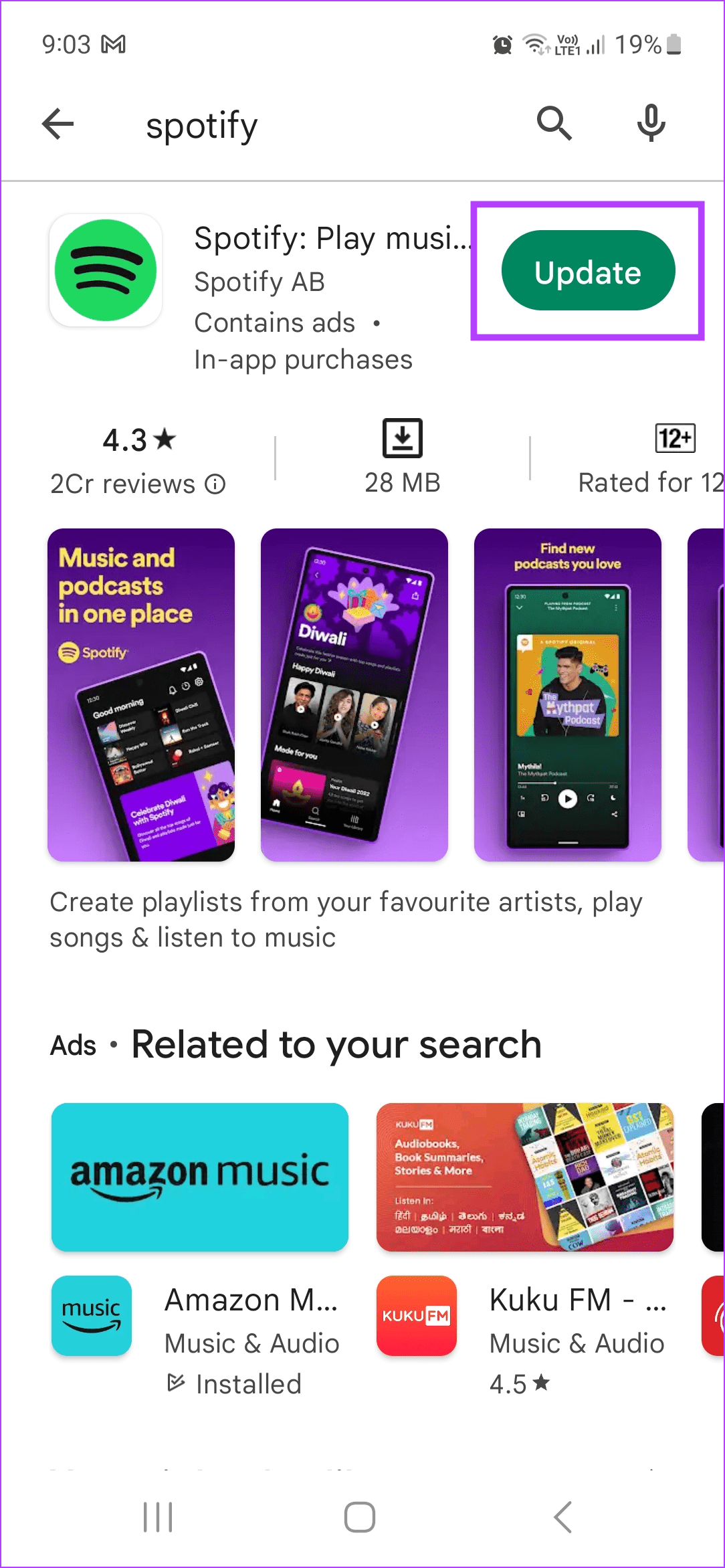
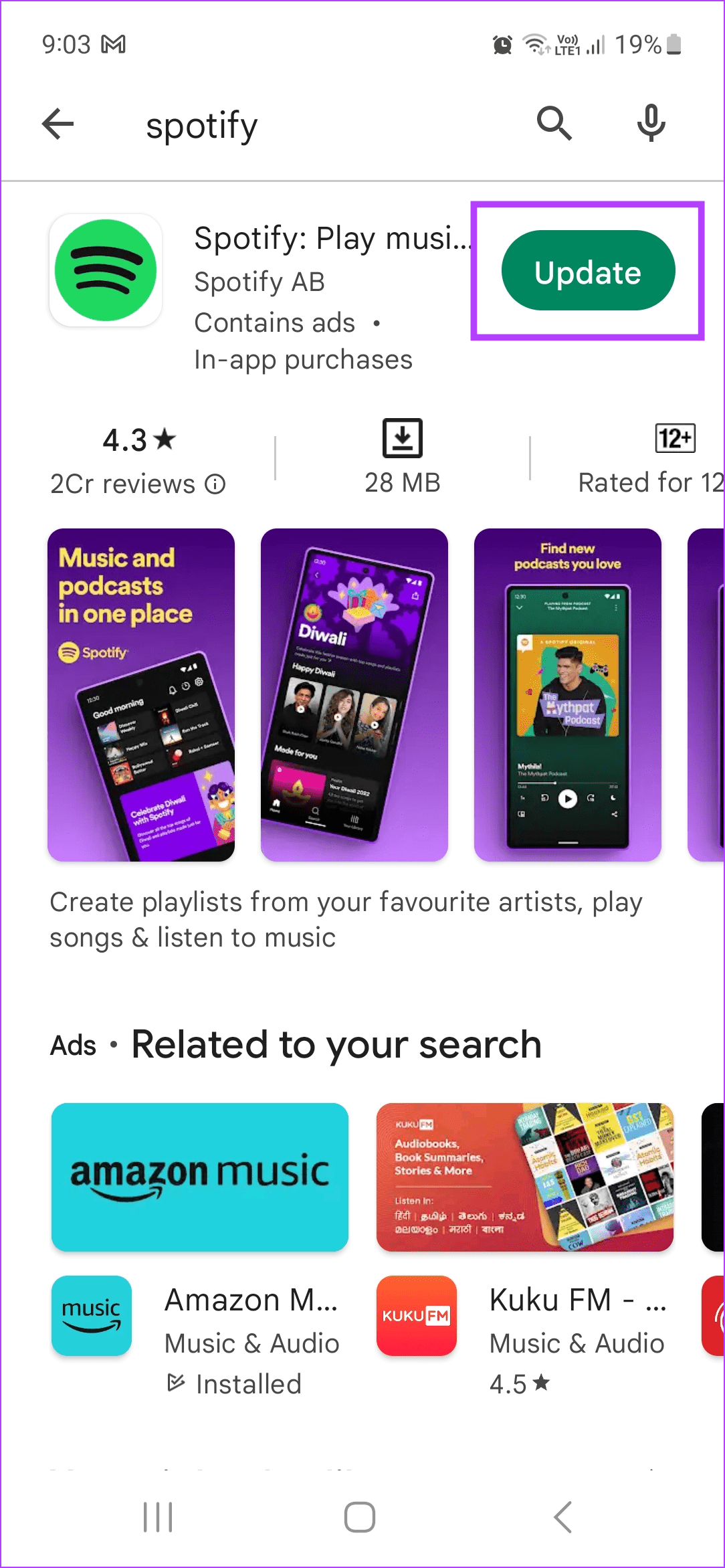
업데이트가 설치되면 앱을 다시 열고 확인하세요. 여전히 Spotify Jam 기능에 액세스할 수 없는 경우 다음 수정 사항으로 이동하세요.
2. Spotify 구독 확인
현재 Jam 기능은 Premium Spotify 사용자에게만 제공됩니다. 무료 사용자는 기존 Spotify Jam 세션에만 참여할 수 있습니다. 즉, 현재 활성 Spotify 구독이 없는 경우 모바일 기기에서 Spotify Jam을 호스팅할 수 없습니다.
Android 또는 iPhone에서 현재 구독 상태를 확인하는 방법은 다음과 같습니다.
1 단계: Spotify 모바일 앱을 엽니다.
2 단계: 오른쪽 상단에 있는 이름 아이콘을 탭하세요.
3단계: 여기에서 ‘설정 및 개인정보 보호’를 탭하세요.
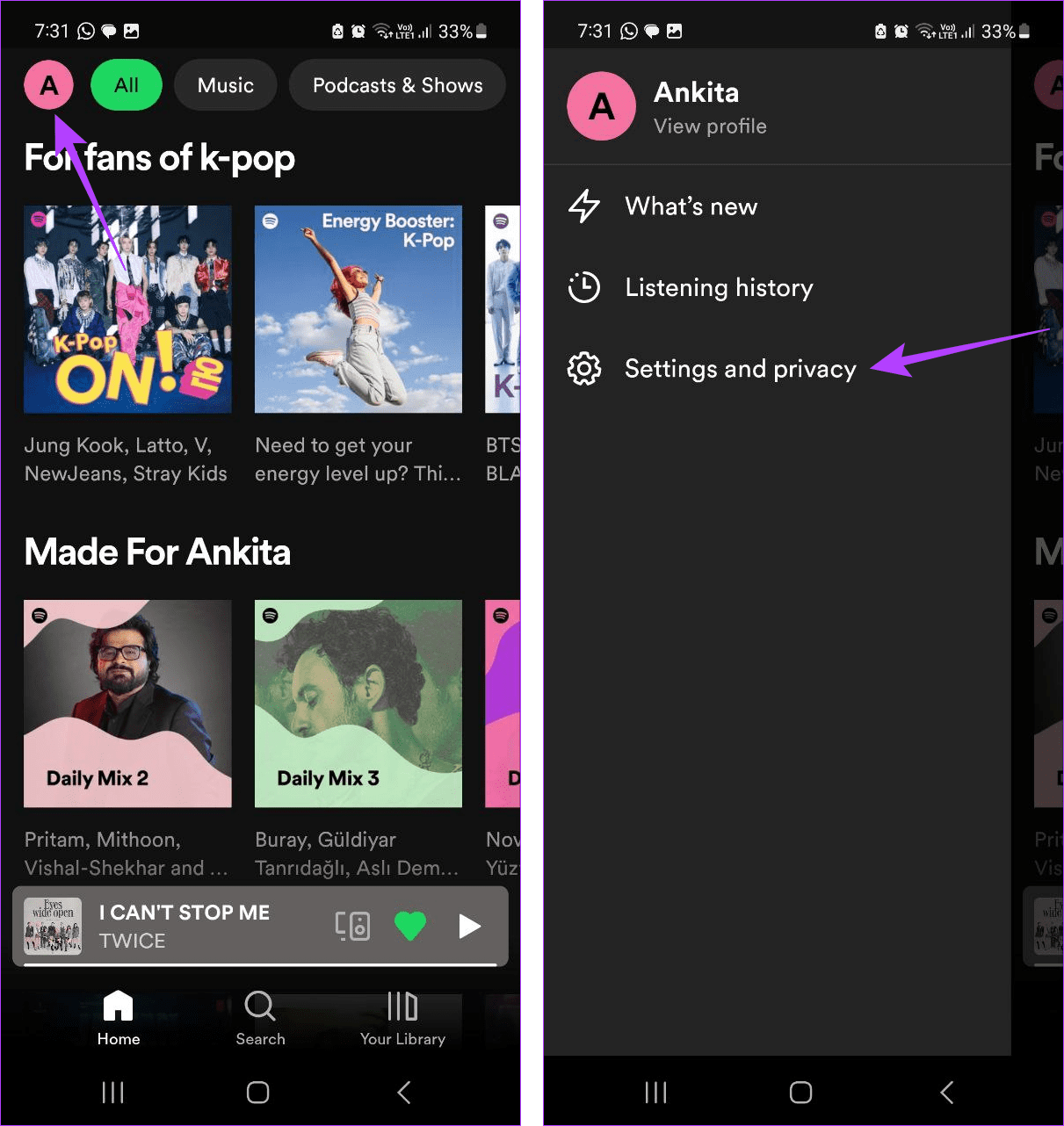
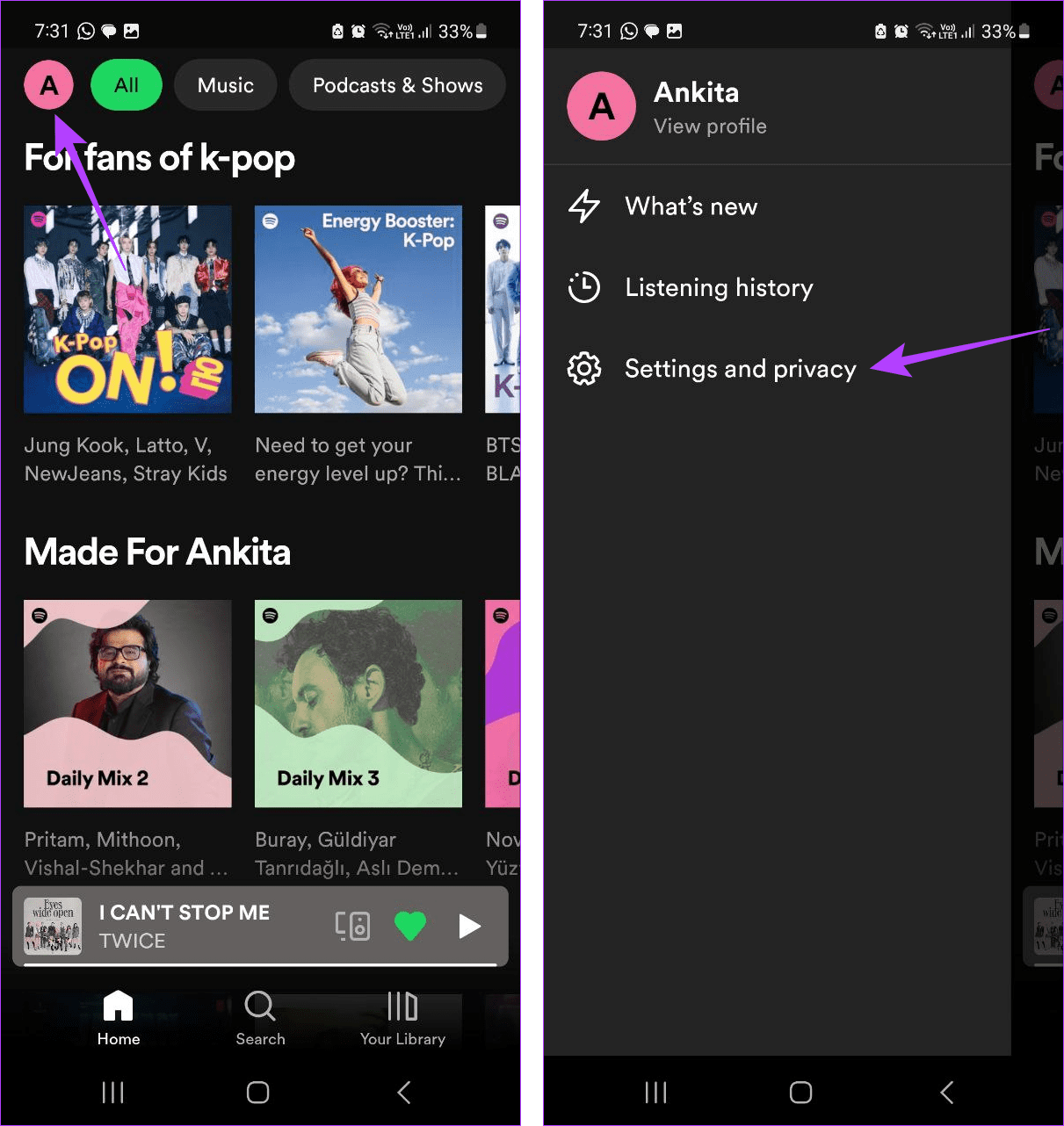
4단계: 계정에서 현재 요금제를 확인하세요.
메모: iOS 사용자는 Spotify 요금제 세부 정보를 보려면 계정을 탭해야 합니다.
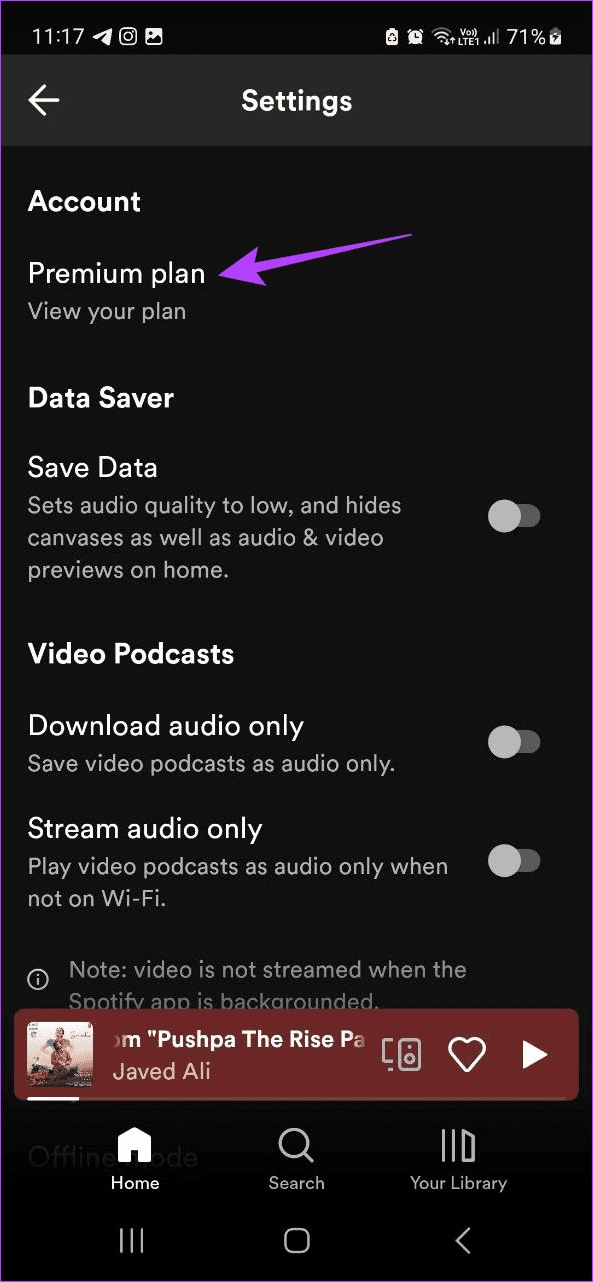
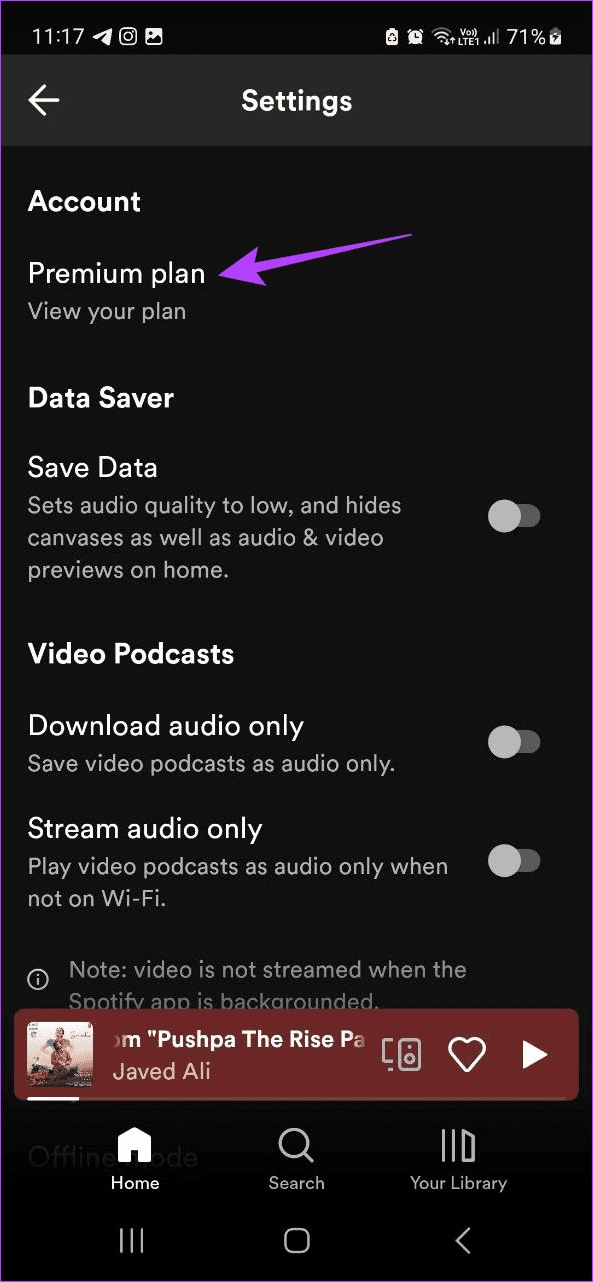
요금제가 프리미엄으로 표시되면 Spotify의 프리미엄 구독을 구독하고 있는 것입니다. 하지만 무료로 표시되는 경우 먼저 구독해야 합니다. 그런 다음 장치에서 Spotify Jam에 액세스하고 호스팅할 수 있습니다.
3. 인터넷 연결 확인
원활한 Spotify 경험을 위해서는 안정적인 인터넷 연결이 필수입니다. 즉, 인터넷 연결이 안정적이지 않거나 제대로 작동하지 않으면 Spotify Jam 기능에 문제가 발생할 수 있습니다.
이를 확인하려면 속도 테스트를 실행하세요. 속도가 이상적이지 않으면 5G를 켜세요. 또는 비행기 모드를 활성화했다가 비활성화하세요. 그런 다음 다시 확인하여 인터넷 속도가 안정되었는지 확인하세요.
4. Spotify 서버 상태 확인
Spotify가 현재 다운되었거나 문제가 발생하는 경우 특정 기능이 예상대로 작동하지 않을 수 있습니다. 이는 Spotify에서 Jam 세션을 시작할 수 없는 이유 중 하나일 수도 있습니다.
이러한 경우에 해당하는지 확인하려면 Downdetector의 Spotify 서버 상태 페이지로 이동하여 최근에 중단이 보고되었는지 확인하세요.
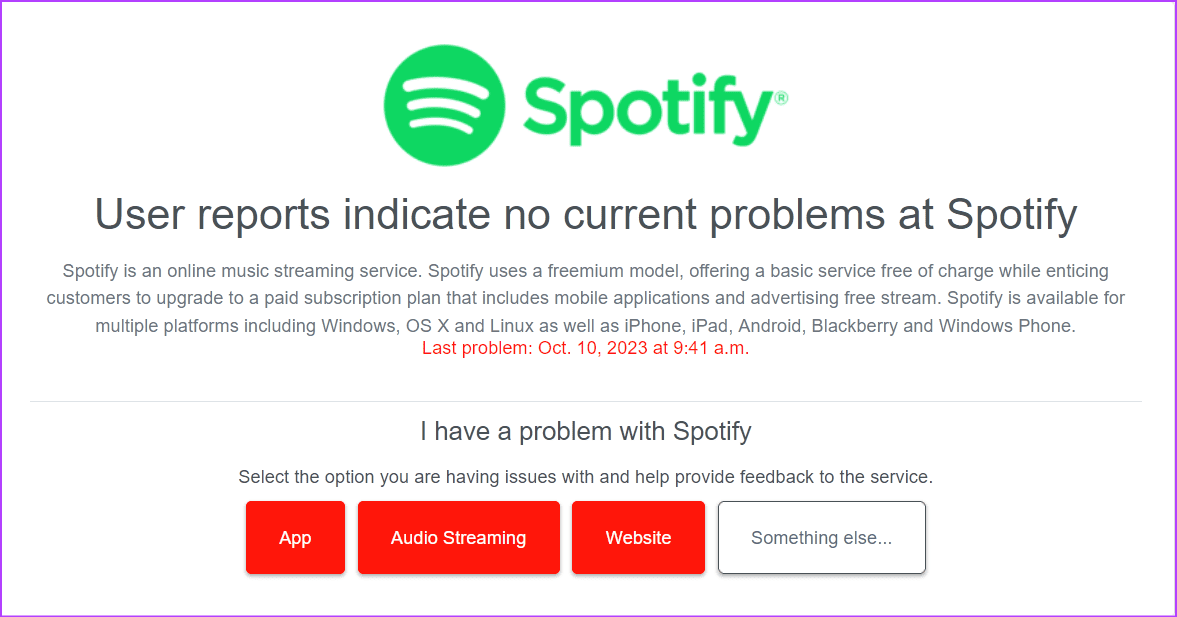
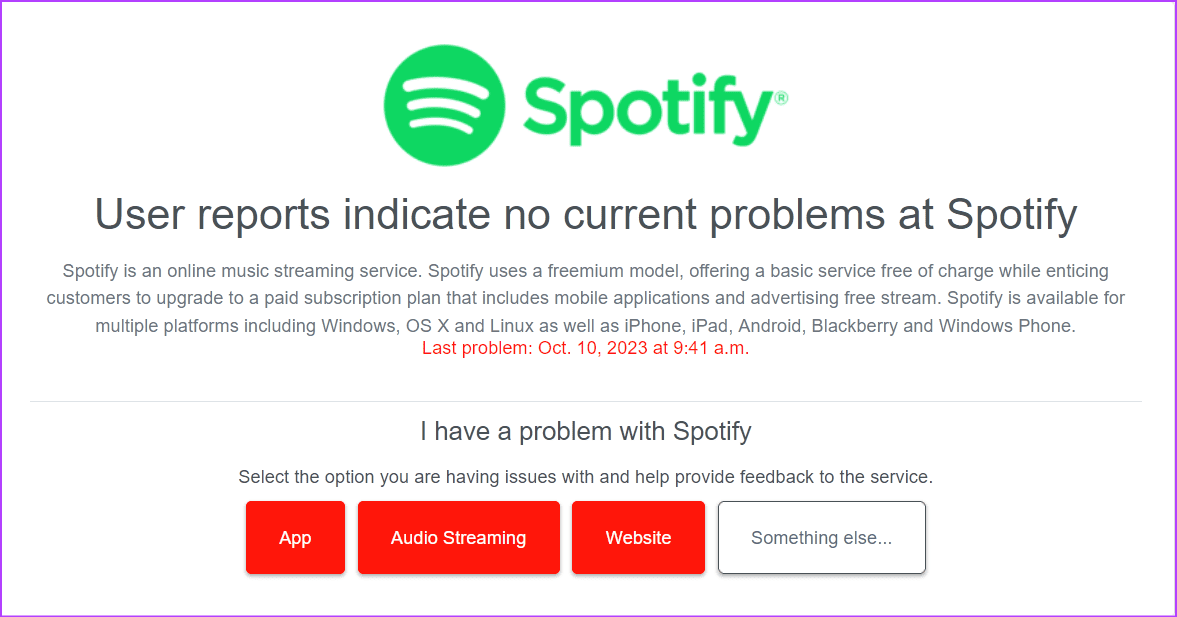
서버 문제가 있는 경우 Spotify 모바일 앱을 다시 사용하기 전에 잠시 기다리세요. 그러나 문제가 보고되지 않았지만 Spotify 그룹 세션이 여전히 작동하지 않는 경우 다음 수정으로 계속하세요.
5. Spotify를 강제로 닫고 다시 시작하세요.
Android 또는 iPhone에서 Spotify 앱을 강제로 닫았다가 다시 시작하면 모든 앱 기능이 백그라운드에서 실행되지 않습니다.
앱이 다시 시작되면 모든 기능이 처음부터 로드됩니다. 이는 일시적인 앱 결함이나 버그를 해결하는 데 도움이 될 수 있습니다. 수행 방법은 다음과 같습니다.
1 단계: 화면 하단에서 위로 스와이프하여 백그라운드 앱을 엽니다.
메모: Android 사용자는 최근 아이콘을 탭할 수도 있습니다. 또는 iPhone 사용자의 경우 홈 버튼을 두 번 누릅니다.
2 단계: 모든 백그라운드 앱을 열면 Spotify를 찾습니다. 그런 다음 누르고 위로 쓸어 올려 화면에서 지웁니다.
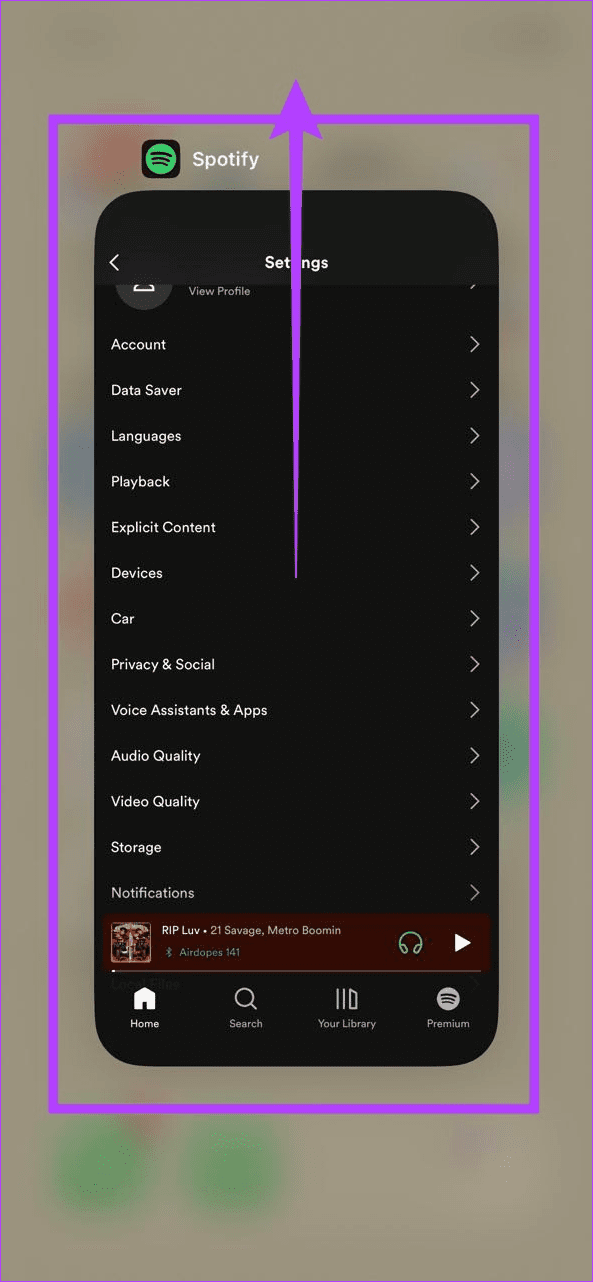
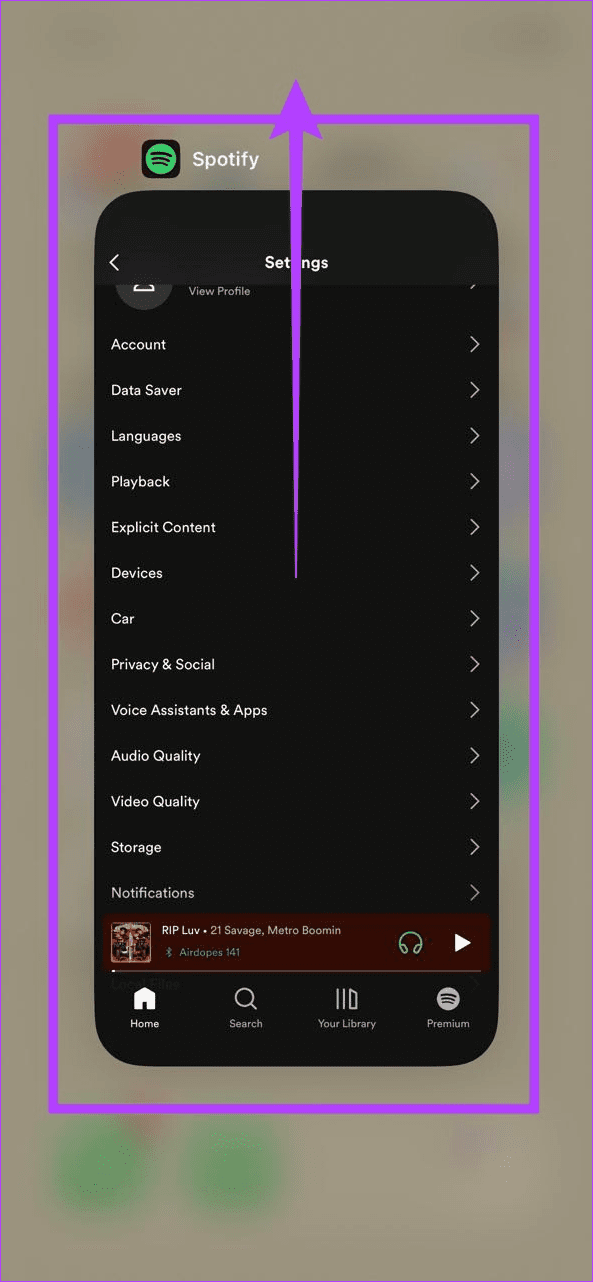
그런 다음 Spotify 앱 아이콘을 탭하여 앱을 다시 엽니다. 완료되면 Spotify Jam 세션을 시작해 보세요.
6. 올바른 장치를 사용하고 있는지 확인하세요
제한된 기기가 Spotify Jam 기능을 지원하기 때문에 Spotify에서 Jam 세션을 시작할 수 없을 수 있습니다. 그렇다면 현재 Spotify 앱에 연결된 기기를 확인하세요. Chromecast 또는 Amazon Cast 기기를 사용하고 있는지 확인하세요. 아래 단계에 따라 시작하세요.
1 단계: Spotify 모바일 앱을 엽니다.
2 단계: 플레이어에서 장치 아이콘을 탭합니다.
3단계: 목록에서 해당 장치를 선택하세요.
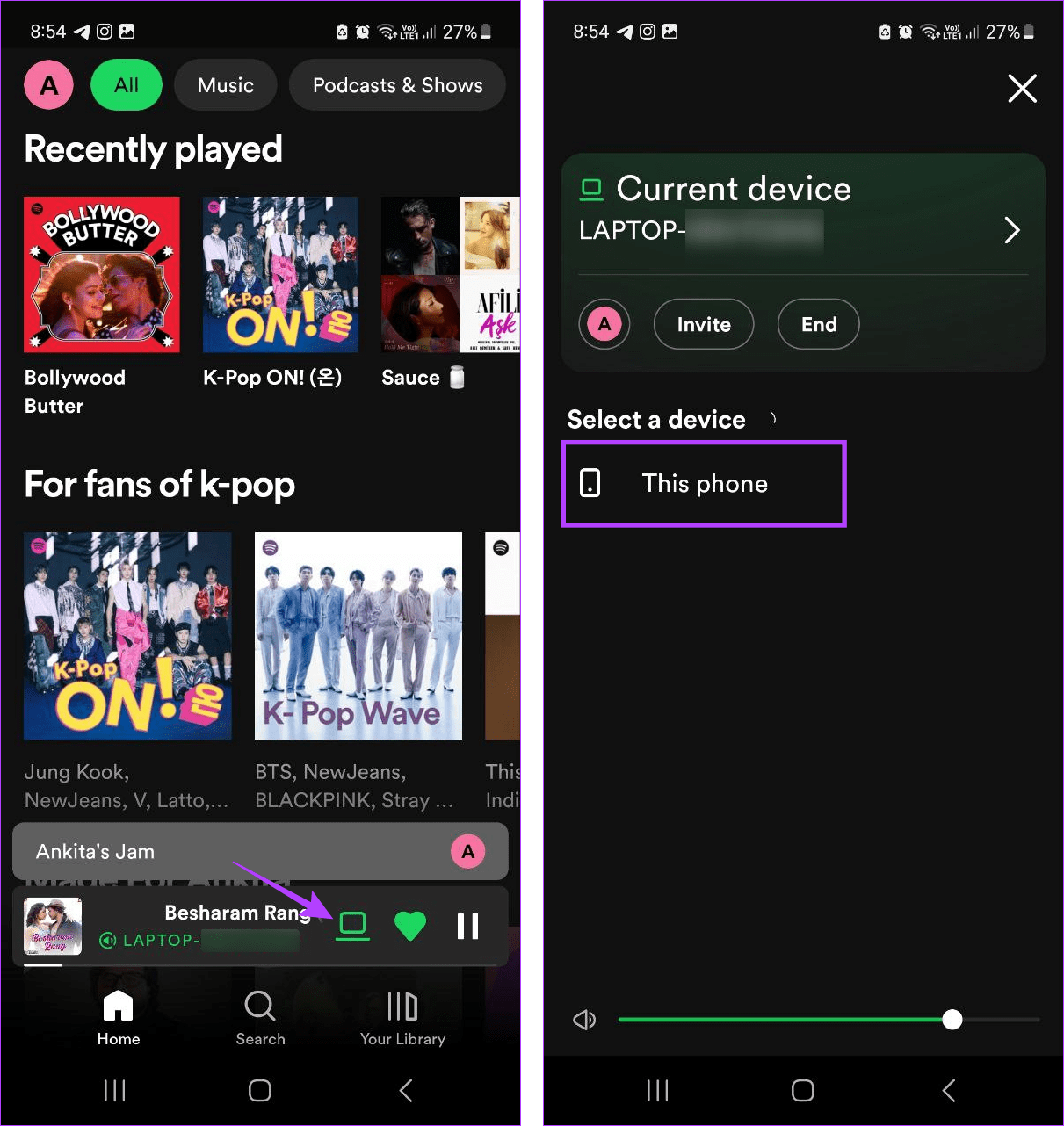
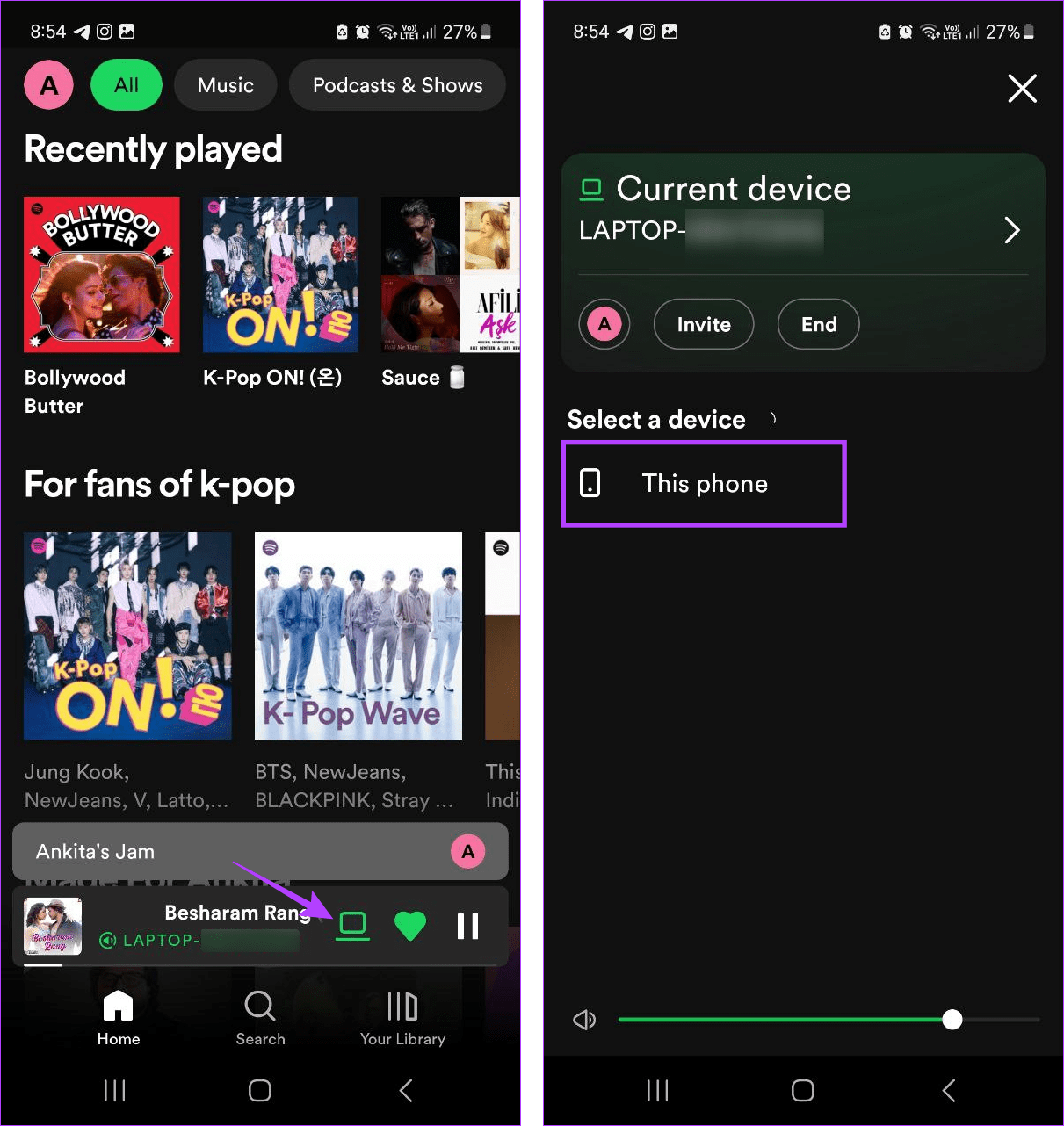
완료되면 Jam 창에서 노래를 재생하여 예상대로 작동하는지 확인하세요.
7. 메인 호스트에 문제가 없는지 확인하세요
Spotify Jam 기능을 즐기려면 여러분 외에도 세션 호스트도 위의 모든 기준을 충족해야 합니다. 즉, 호스트가 인터넷 중단을 겪거나 최신 앱 업데이트가 설치되지 않았거나 Spotify 플랜이 재생 중에 만료되면 Jam 세션에 참여하는 사람들에게 문제가 발생합니다. 따라서 호스트 측에서 모든 것이 잘 진행되고 있는지 다시 한 번 확인하세요.
8. 호스트에게 다른 초대 링크를 보내달라고 요청하세요.
문제가 발생하거나 Spotify Jam 세션에 참여할 수 없는 경우 호스트에게 새로운 참여 링크를 보내달라고 요청하세요. 이는 특히 이전 링크에 문제가 있는 경우 세션에 참여하는 데 도움이 될 수 있습니다. 방법은 다음과 같습니다.
1 단계: 호스트의 기기에서 Spotify 모바일 앱을 엽니다.
2 단계: 여기에서 진행 중인 Jam 세션을 탭하세요.
3단계: 초대를 탭하세요.
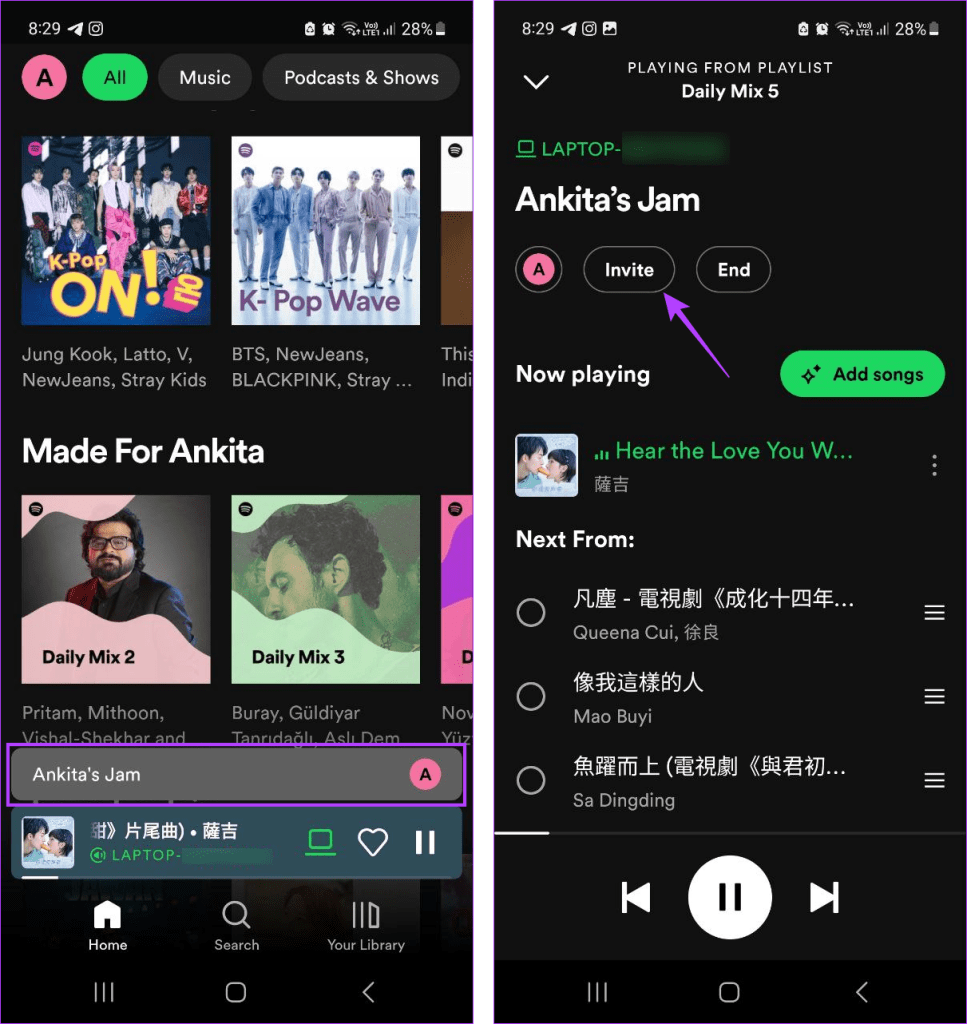
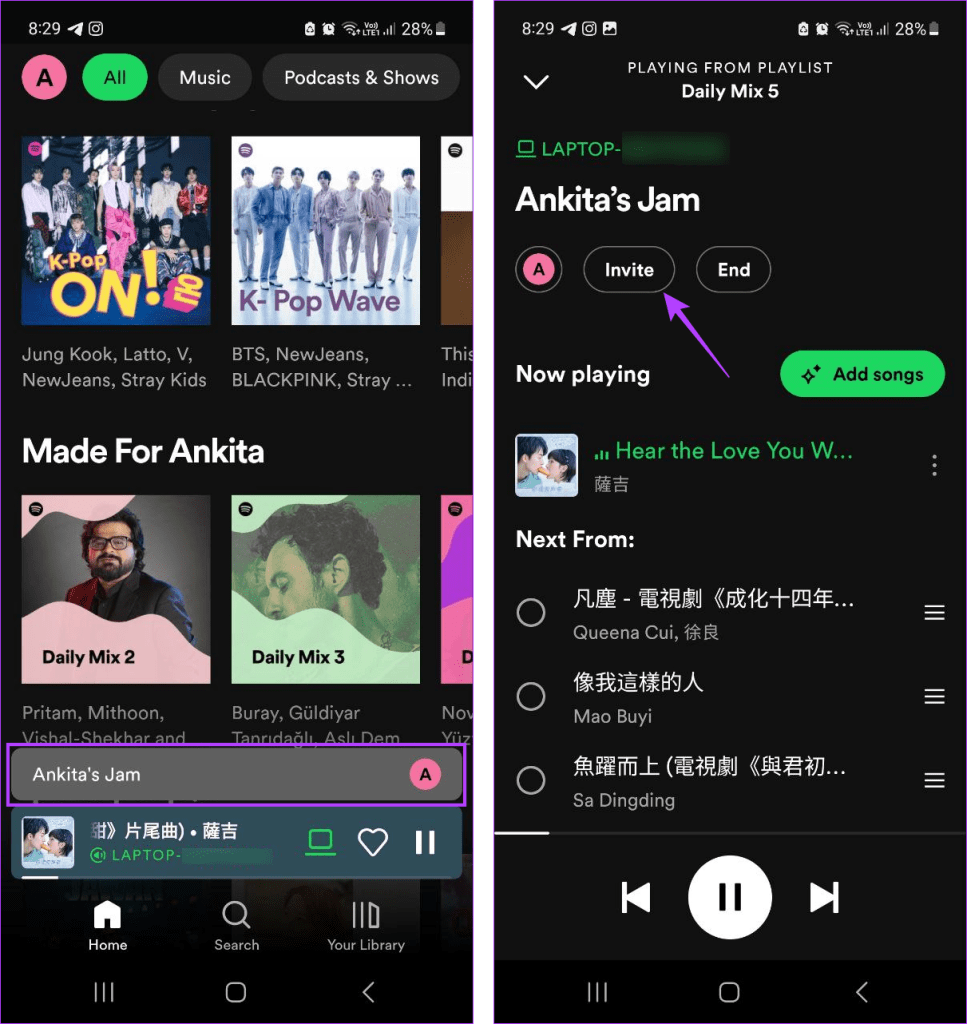
4단계: 근처에 있다면 QR 코드를 스캔하거나 블루투스를 켜고 호스트 기기 근처에 기기를 가져가세요.
5단계: 멀리 떨어져 있는 경우 호스트에게 링크 공유를 탭해 달라고 요청하세요.
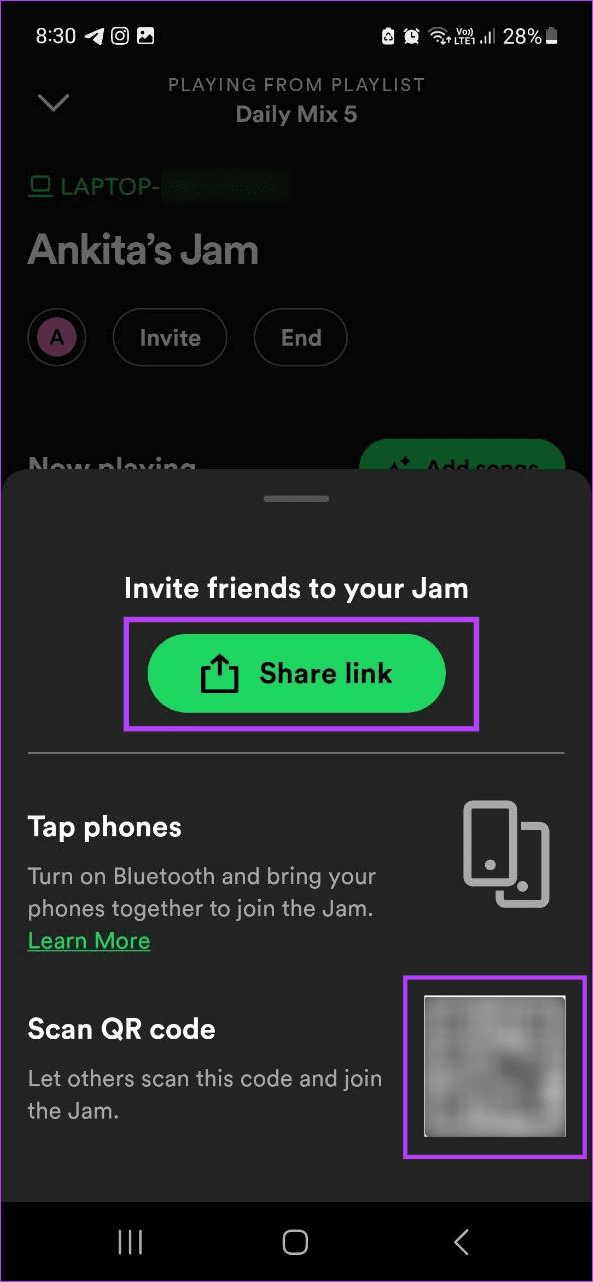
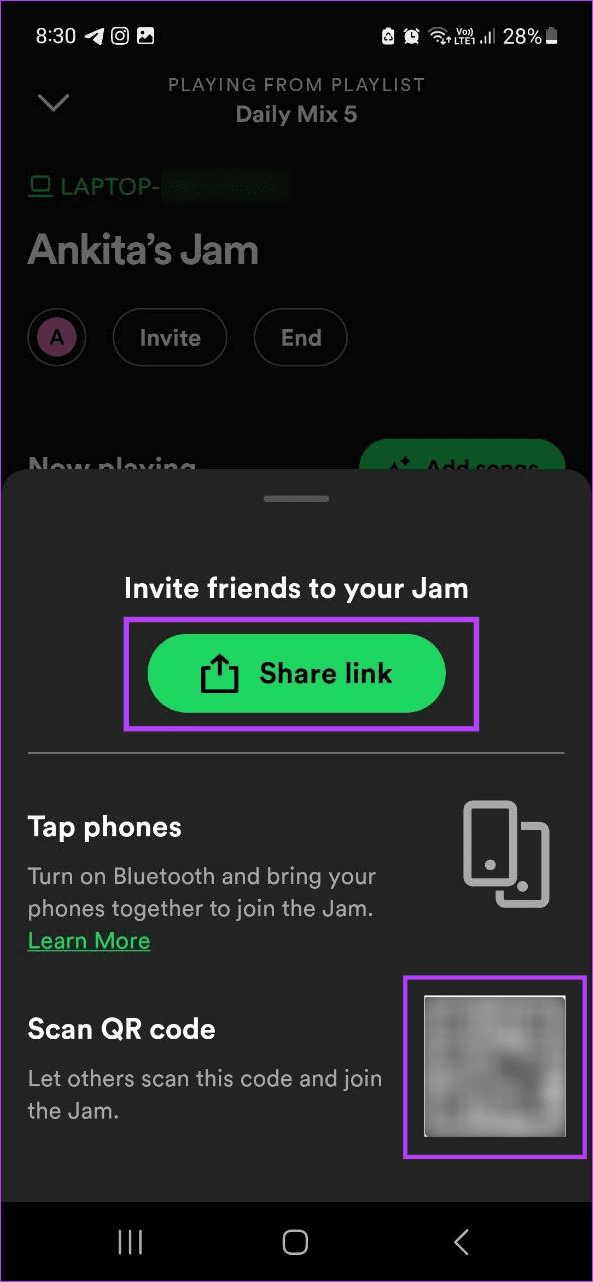
그런 다음 원하는 방법을 사용하여 Spotify Jam 세션에 대한 초대 링크를 다시 공유하세요.
9. Spotify 제거 및 재설치
Spotify 앱을 제거하면 이전 설정과 데이터가 모두 기기에서 삭제됩니다. 그런 다음 다시 설치하면 최신 앱 사본이 설치되어 새로 시작할 수 있습니다. 그러나 Spotify에 다시 로그인해야 합니다. iPhone에서 앱을 제거하는 방법에 대해 자세히 알아보려면 가이드를 확인하세요.
Android 사용자의 경우 아래 단계를 따르세요.
1 단계: Spotify 앱 아이콘을 길게 누릅니다.
2 단계: 제거를 탭하세요.
3단계: 확인을 선택하여 확인합니다.
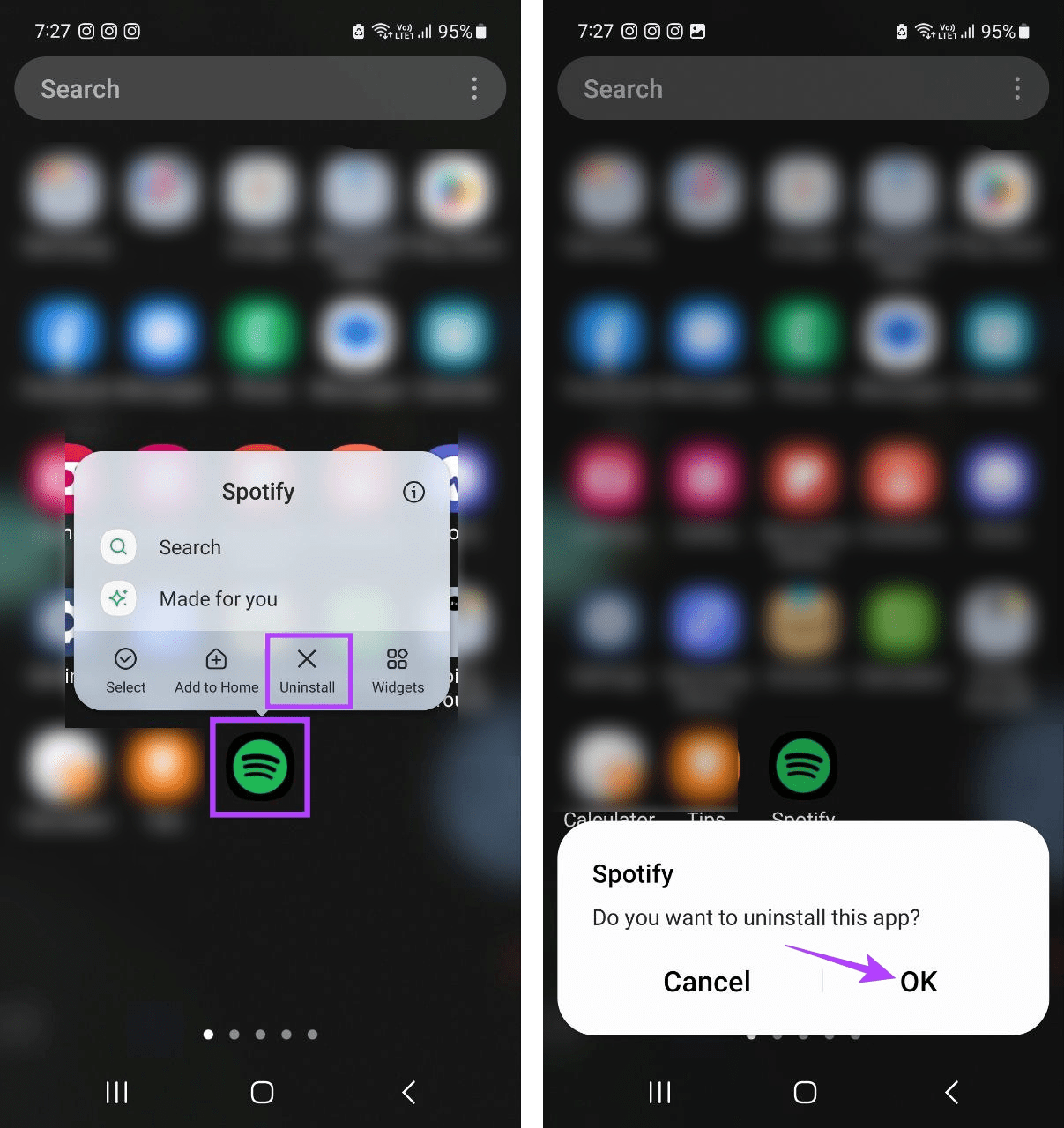
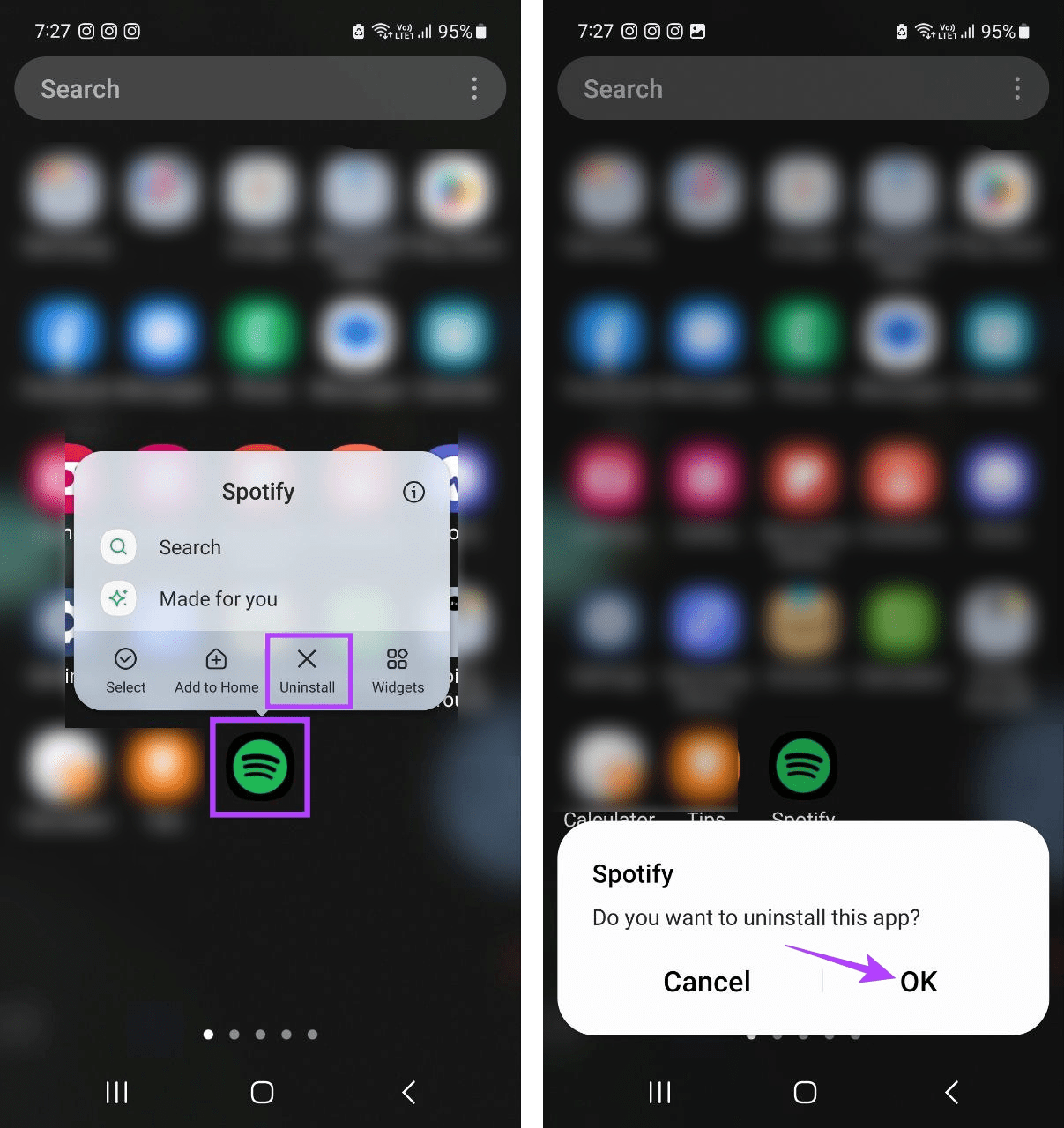
앱 제거가 완료되면 Google Play 스토어 또는 App Store로 이동하여 앱을 다시 설치하세요.
완료되면 Spotify 계정에 로그인하고 Spotify Jam 기능에 액세스해 보세요. 그래도 작동하지 않으면 다음 수정을 계속하세요.
10. Spotify 지원팀에 문의
위의 방법을 모두 따랐지만 문제가 지속되면 Spotify 지원팀에 문의하는 것이 좋습니다. 전문가와 채팅하여 Spotify Jam 기능을 작동시킬 수 있습니다.
친구들과 함께 잼
친구나 가족과 함께 즉흥 연주를 하는 것은 언제나 즐거운 경험입니다. 특히 대부분의 사람들이 음악에 대해 같은 취향을 갖고 있다면 더욱 그렇습니다. 이것이 바로 모든 준비가 완료되었지만 Spotify Jam이 작동하지 않거나 휴대폰에서 사용할 수 없을 때 완전히 당황스러워지는 이유입니다. 어떤 수정 사항이 효과가 있었는지 댓글로 알려주세요!
도움이 되었나요?


